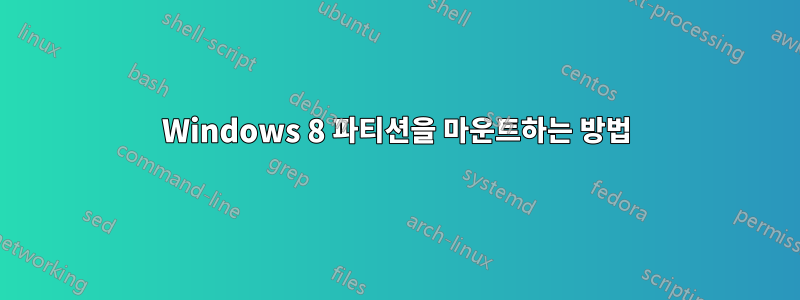
Windows 8 파티션을 마운트할 수 없습니다. 그렇게 하려고 하면 다음 메시지가 나타납니다.
Error mounting /dev/sdb2 at /media/josh/Windows 8: Command-line `mount -t "ntfs" -o "uhelper=udisks2,nodev,nosuid,uid=1000,gid=1000,dmask=0077,fmask=0177" "/dev/sdb2" "/media/josh/Windows 8"' exited with non-zero exit status 14: Windows is hibernated, refused to mount.
Failed to mount '/dev/sdb2': Operation not permitted
The NTFS partition is hibernated. Please resume and shutdown Windows
properly, or mount the volume read-only with the 'ro' mount option, or
mount the volume read-write with the 'remove_hiberfile' mount option.
For example type on the command line:
mount -t ntfs-3g -o remove_hiberfile /dev/sdb2 /media/josh/Windows 8
이 플랫폼에서 이 문제가 여러 번 논의되었다는 것을 알고 있습니다. 가장 좋은 스레드는 다음과 같습니다.최대 절전 모드로 인해 Windows(NTFS) 파일 시스템을 마운트할 수 없습니다.).
내 경우의 문제는 Windows 8 빠른 시작 옵션을 끄면 아무것도 발생하지 않는다는 것입니다. 정상적으로 종료하거나 Windows 8을 다시 시작하는 경우에도 이 메시지가 나타납니다. 따라서 매번 hiberfile을 삭제하지 않고는 파티션을 사용(읽기 및 쓰기)할 수 없습니다.
답변1
최대 절전 모드로 인해 Windows(NTFS) 파일 시스템을 마운트할 수 없습니다.
특히 두 번째 게시물의 솔루션을 확인해 보세요^. 읽기 전용이지만 빠른 부팅을 유지하고 Windows 드라이브에 액세스할 수 있는 유일한 방법입니다.
그 외에도 창을 사용하여 두 운영 체제 간에 공유되는 새 파티션을 만들 수 있습니다.
답변2
Linux는 최신 버전의 NTFSv3 또는 v4를 제대로 지원하지 않습니다. 작동하지만 지금까지는 읽기 전용(안정적)입니다. 그러나 FAT32 및 FAT32v2에 대한 읽기/쓰기 지원이 있으므로 이 형식으로 파티션을 만드는 것이 가장 간단한 솔루션입니다. Ubuntu의 GUI를 사용하여 마운트하는 것보다 읽기/쓰기 모드로 가져와야 합니다.
또한 데이터 파티션의 크기만 조정하고 Windows 8로 재부팅하는 것보다 새 파티션 크기를 감지하도록 하십시오. Windows에서 Partition Magic이나 유사한 도구를 사용하여 크기를 조정하는 것이 좋습니다... 크기 조정 시 XP 설치에 몇 가지 문제가 있었습니다. gparted가 있는 파티션입니다...XP 설치를 촬영하고 다시 설치해야 했습니다.


